win10系统修改文件后缀名的方法教程
更新时间:2021-01-14 16:16:27 来源:雨林木风官网 游览量: 92 次
最近有些win10用户反映,不能随意修改系统文件后缀名,要依靠第三方软件来转换才可以,比较麻烦,其实我们只需要更改一下系统的一些默认设置,就可以实现在Win10系统更改后缀名啦,接下来就教大家在win10系统修改文件后缀名的方法。
win10系统修改文件后缀名的方法:
1、双击打开桌面屏幕上的“此电脑”图标。
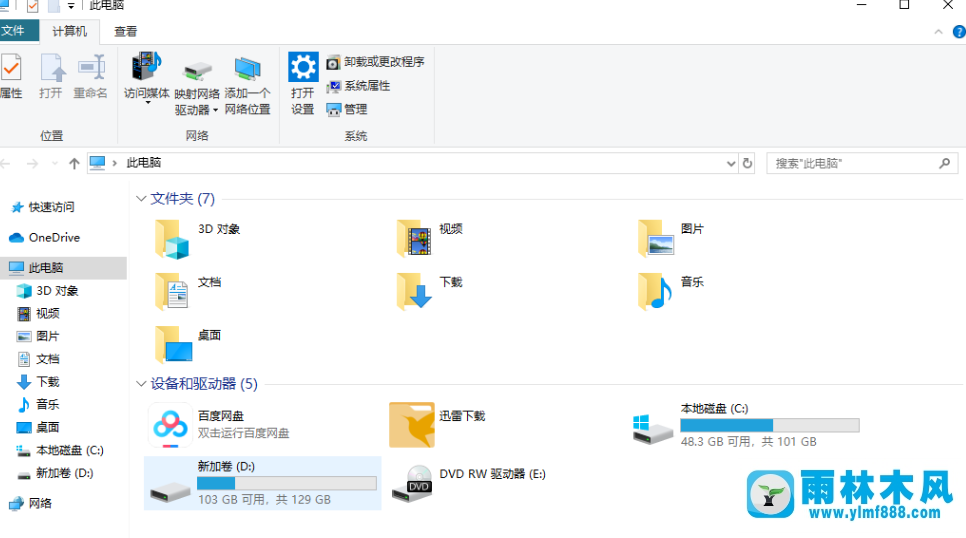
2、点击窗口上方的“文件”栏目,再点击弹出窗口左侧的“更改文件夹和搜索选项”。
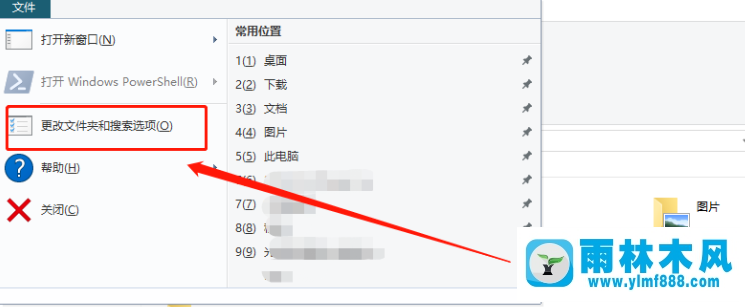
3、点击弹出窗口上方的“查看”栏目。
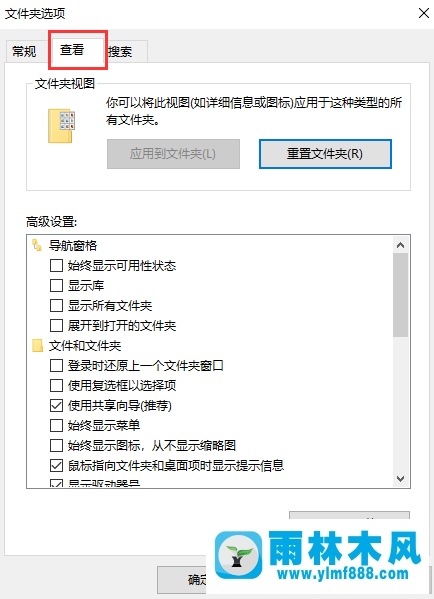
4、在“高级设置”下拉菜单栏中找到“隐藏已知文件类型的扩展名”,将前面小框内的勾取消,再点击窗口最下方的“确定”。
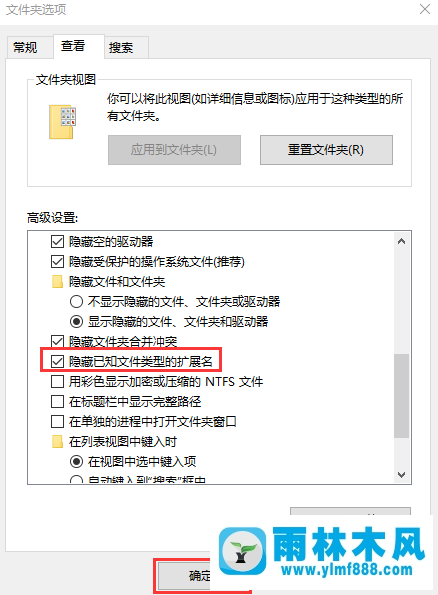
5、在文件管理器中,点击“重命名”就可以修改指定文件的后缀名了(如下图所示)。
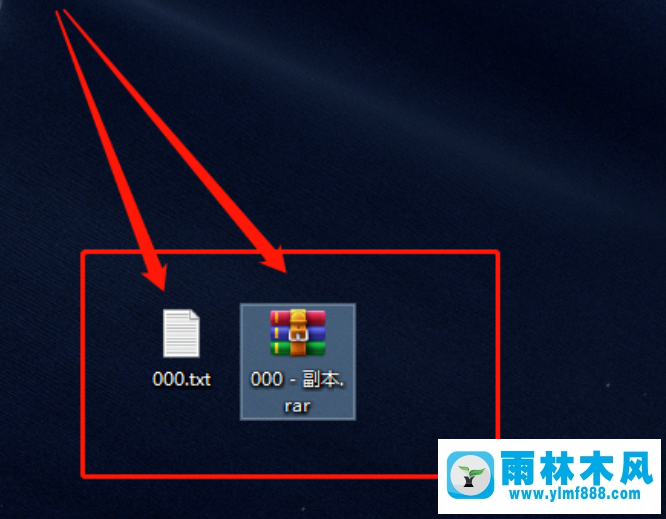
以后大家需要修改文件后缀名的时候就可以采用这个方法啦,更多关于win10系统使用过程中的问题请多多关注本站!
本文来自雨林木风www.ylmf888.com 如需转载请注明!
相关推荐
- Win10系统可以登录QQ却无法打开网页12-24
- win7右下角小喇叭图标不见了在哪找09-15
- XP系统查看PID列怎么添加09-20
- 如何删除Win7系统中过期驱动程序设09-29
- 雨林木风Win10系统桌面空白怎么办11-21
- Win7系统安装Solidworks报错1903、1603该04-25
- Win7系统的硬盘坏道如何进行修复10-15
- 雨林木风教你win10系统同步的设置方11-18
- 怎么快速复制win7注册表10-12
- XP系统辅助功能选项在什么地方09-19
- Win7系统uac关闭方法是怎样的10-15
- win10系统不能设置屏保,按钮是灰色04-29
- Win7系统中的磁盘自动播放如何进行01-03
- 雨林木风win7精简版自动删除打印机03-13
- win7怎么设置拔下U盘之后不用安全删04-16
- 雨林木风win7修复文件丢失的方法教03-02
热门常见问题
最新系统下载
-
 雨林木风 GHOST Win10 2004 64位 精简版 V2021.07 2021-07-01
雨林木风 GHOST Win10 2004 64位 精简版 V2021.07 2021-07-01
-
 雨林木风 GHOST Win10 2004 64位 周年纪念版V2021.06 2021-06-02
雨林木风 GHOST Win10 2004 64位 周年纪念版V2021.06 2021-06-02
-
 雨林木风 GHOST Win10 64位专业版(版本2004) V2021.05 2021-05-07
雨林木风 GHOST Win10 64位专业版(版本2004) V2021.05 2021-05-07
-
 雨林木风 GHOST Win10 1909 64位 官方纯净版V2021.04 2021-04-06
雨林木风 GHOST Win10 1909 64位 官方纯净版V2021.04 2021-04-06
-
 雨林木风Ghost Win10 2004(专业版)V2021.03 2021-02-28
雨林木风Ghost Win10 2004(专业版)V2021.03 2021-02-28
-
 雨林木风 GHOST Win10 2004 64位 精简版 V2021.01 2020-12-21
雨林木风 GHOST Win10 2004 64位 精简版 V2021.01 2020-12-21
-
 雨林木风 GHOST Win10 64位 快速装机版 V2020.12 2020-11-27
雨林木风 GHOST Win10 64位 快速装机版 V2020.12 2020-11-27
-
 雨林木风 GHOST Win10 64位 官方纯净版 V2020.11 2020-10-28
雨林木风 GHOST Win10 64位 官方纯净版 V2020.11 2020-10-28

